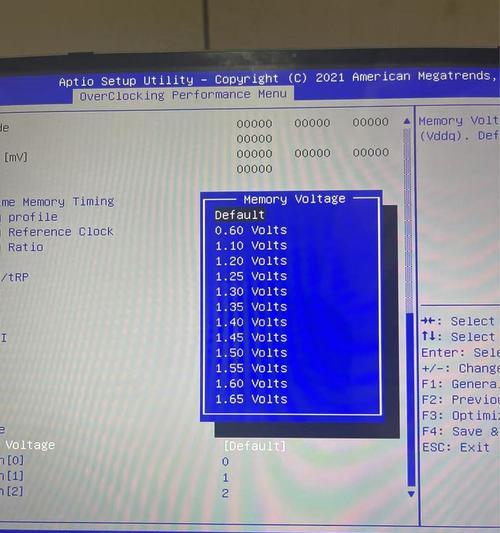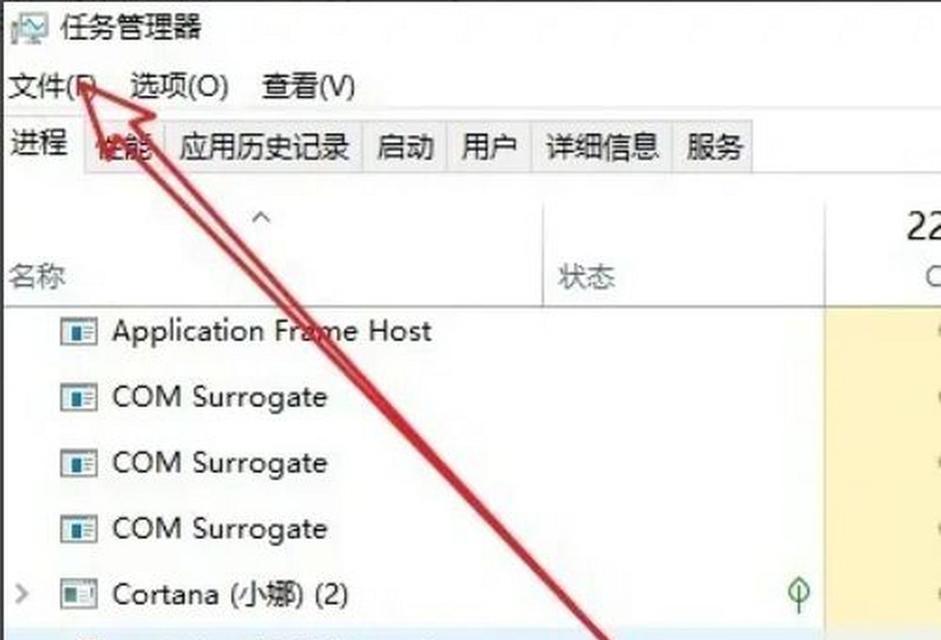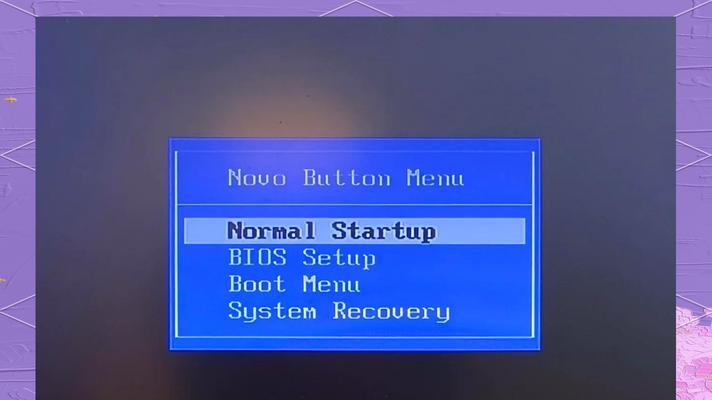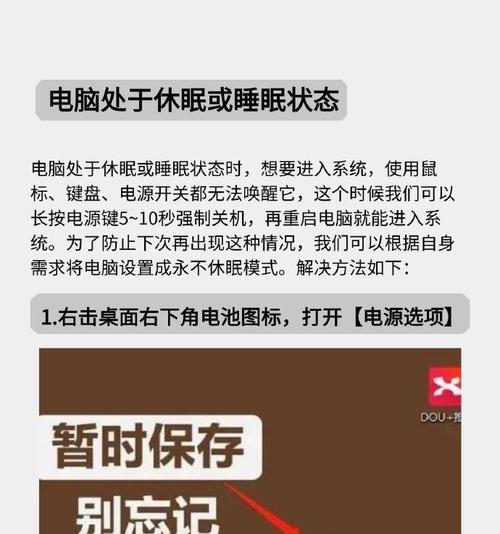电脑黑屏时如何检查运行内存是否已满?
电脑黑屏是一种常见的故障现象,这可能是由多种原因导致的。其中一个可能的原因是运行内存(RAM)已满。当电脑的RAM不足以处理当前运行的程序和数据时,系统性能会受到严重影响,甚至导致电脑黑屏。本文将全面指导您如何检查和处理运行内存已满的情况,帮助您解决电脑黑屏的困扰。
一、了解运行内存和电脑黑屏关系
在着手解决问题之前,首先我们需要了解运行内存(RAM)和电脑黑屏之间存在怎样的关系。RAM是电脑中用于临时存储和处理数据的硬件组件,相当于电脑的工作台。如果运行内存被占满,电脑将无法加载新的程序或处理更多数据,这将导致系统反应迟钝、程序崩溃,甚至黑屏。合理检查和管理RAM的使用情况,对于维护电脑稳定运行至关重要。

二、检查运行内存的方法
1.查看任务管理器
按下`Ctrl+Shift+Esc`组合键打开任务管理器。
点击“性能”标签。
在“内存”一栏中,可以查看当前内存的使用情况。
如果看到“使用率”长时间接近或达到100%,说明内存可能已满。
2.使用第三方软件
可使用如“CPU-Z”、“Speccy”等第三方软件来获取更详细的内存信息。下载安装后,运行这些工具,它们会提供内存的使用率、安装的RAM容量等信息。
3.观察电脑的物理指示
一些电脑主板上会有LED灯或指示器显示内存的运行状态。如果出现特定的内存错误提示,可能意味着内存使用已满或存在故障。

三、解决运行内存已满的问题
1.关闭不必要的程序
在任务管理器中查看正在运行的程序。
找出不是必须运行的程序,右键点击选择“结束任务”来释放内存。
2.增加物理内存
如果经常遇到内存不足的状况,可能需要考虑升级内存条。请注意,升级内存前要确认主板型号、内存条规格,并确保兼容性。
3.优化启动项
按下`Win+R`键打开运行,输入`msconfig`。
在启动选项卡中,禁用不必要的启动项。
这样电脑启动时加载的程序就会减少,释放一部分内存。
4.使用虚拟内存
右键点击“此电脑”或“我的电脑”,选择“属性”。
点击“高级系统设置”,在性能选项中选择“高级”标签页。
在虚拟内存区域点击“更改”。
取消“自动管理所有驱动器的分页文件大小”。
选择一个驱动器,设置自定义大小,初始大小和最大大小根据实际情况设置。

四、防止电脑黑屏的日常维护
1.定期清理磁盘
使用磁盘清理工具清理不必要的临时文件和系统垃圾,释放磁盘空间,减少对内存的占用。
2.检查病毒和恶意软件
使用专业的杀毒软件定期扫描电脑,确保没有病毒或恶意软件占用过多内存资源。
3.更新驱动程序和操作系统
定期检查并更新显卡驱动程序、主板BIOS及其他关键组件的驱动程序。
同时,保持操作系统更新,这些更新通常会包含性能改进和内存管理的优化。
通过上述方法,您可以有效地检查电脑的运行内存,并采取相应的措施解决内存已满的情况。总而言之,通过合理的内存管理和维护,可以有效减少电脑黑屏的出现,提升电脑的整体性能和用户体验。
版权声明:本文内容由互联网用户自发贡献,该文观点仅代表作者本人。本站仅提供信息存储空间服务,不拥有所有权,不承担相关法律责任。如发现本站有涉嫌抄袭侵权/违法违规的内容, 请发送邮件至 3561739510@qq.com 举报,一经查实,本站将立刻删除。
- 上一篇: 手机拍照时如何避免过度曝光?有哪些技巧可以使用?
- 下一篇: 电脑无法连接wifi怎么办?
- 站长推荐
- 热门tag
- 标签列表